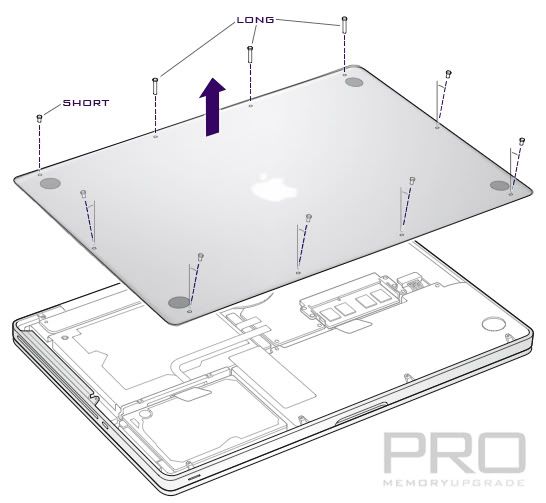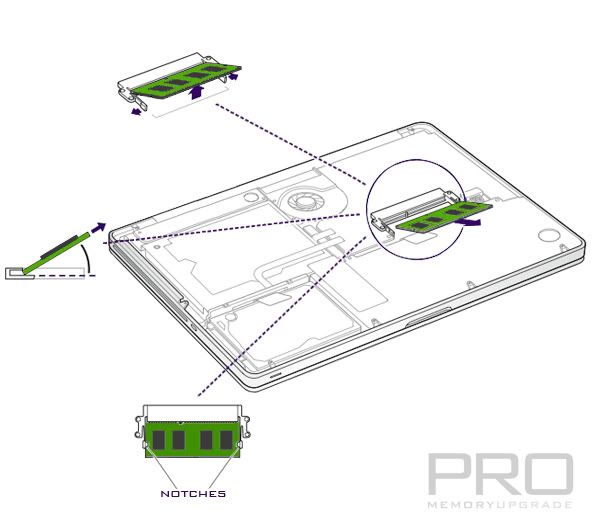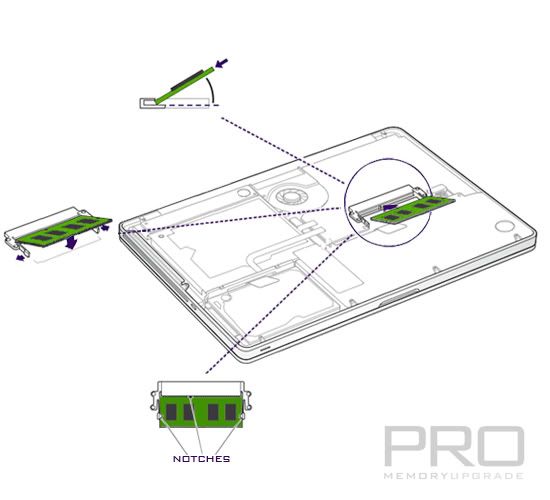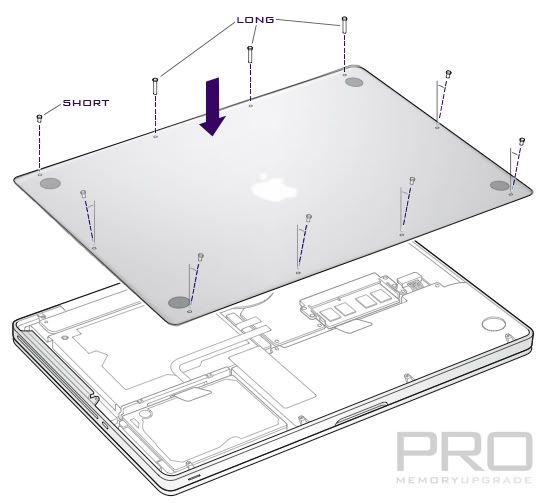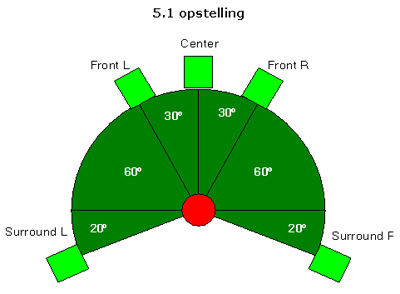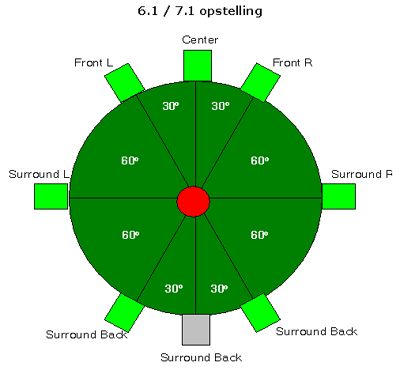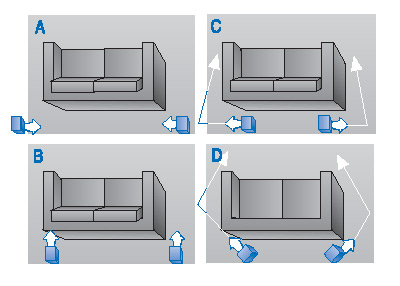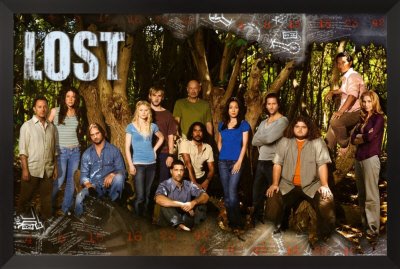HANUMAN – CHALISA
TULSI’S LOFZANG AAN HANUMAN – SWAMI
Shri Hanuman: Ram’s Trouwe Dienaar
Naast Krishna en Ram, die als awtaars (incarnaties) van Vishnu-Godals onderhouder gezien – worden beschouwd, is in Suriname en Nederland de meest populaire en vereerde dewta (“god”; letterlijk: stralende) zeker Hanuman-swami, de apenhoofdman en eerste minister van de apenkoning Sugreev.
(Letterlijk betekent Hanuman: met het (grote) kaakbeen; swami = meester).
Deze devote dienaar van Ram wordt in het beroemde epos Ramayan ( in het Sanskrit van Balmiki, in het Hindi van Tulsidas) als een grote held (Mahaveer) beschreven, die met een niet te evenaren toewijding en trouw vele daden van moed en durf heeft verricht.
Volgens de overleving is Hanuman de zoon van Pawan of Marut of Anil ( de wind, tot een dewta gepersonifieerd) en van Anjani, de echtgenote van de aap Kesari ( deze was dus zijn natuurlijke vader); vandaar zijn bijnamen: Pawansut, Pawanputra, Pawankoemar, Pawantanay ( zoon van Pawan, de wind), Maruti of Anili (zoon van Marut of Anil, de wind), Anjaniputra of Anjaneya ( zoon van Anjani), Kesarisut ( zoon van Kesari), Kesarinandan ( geluk van Kesari), Kapish ( Heer der Apen), etc.
In het hindoeïsme is Hanuman een van de edelste figuren, en zijn heldendaden vormen geliefkoosde gespreksonderwerpen onder de Vishnuieten, van kinder jaren af tot aan hun dood toe. Als zoon van Vayu ( de wind) kon Hanuman zich zo snel als de wind verplaatsen. Als Balbrahmachari – die zijn hele leven volkomen kuis was – bezat hij door onthouding en discipline vergaarde enorme lichamelijke kracht; vandaar zijn bijnaam Bajrangi of Bajrangbali ( bajr of vajr = adamant, ang = lichaamsdeel, bal = kracht. Hij was volmaakt bedreven in Yoga – (vandaar zijn bijnaam: Yogachar = hij die yoga beoefent) – die de acht siddhi’s (paranormale verworvenheden van de yoga) bezat en een z.g. Kamrupi was: iemand, die naar wens iedere gedaante kan aannemen.
Bovendien was Hanuman een groot Sanskrietgeleerde, wat Ram al direct bij hun eerste ontmoeting was opgevallen: toen had Ram tegen Lakshman opgemerkt, dat de elegantie van het taalgebruik en de correcte uitspraak verrieden, dat een grote Veda-kenner en taalgeleerde hun had aangesproken! En in de taalwetenschap staat Hanuman traditioneel als de negende auteur van Sanskrietgrammatica bekent: dus eeuwen voor de grote Panini (5de eeuw v. C.), de vader van de grammatica, wiens Ashtadhyayi de oudste en meest gezaghebbende grammatica boek ter wereld is. Als een trouwe Rambhakt ( toegewijde tot Ram) heeft Hanuman vele heldhaftige daden verricht, die op schitterende wijze in het Ramayan zijn beschreven. Op zoek naar Sita, de echtgenote van Ram – die door Rawan, de koning der Rakshasas was geschaakt ( Rakshas = demon) – sprong Hanuman van de zuidpunt van het Indische subcontinent de oceaan over naar Lanka ( Ceylon), waar hij Sita een gerustellende boodschap van Ram overbracht ( vandaar zijn bijnaam Ramdut: Afgezant van Ram). En voor hij er weer vandaan ging, legde Hanuman het grootste deel van het rijke en machtigeLanka in de as ( vandaar zijn bijnaam: Lankadahi = verbrander van Lanka). Hij vocht als de beste in het reusachtige apenleger van Ram; en toen Lakshman eens bewusteloos raakte, vloog hij naar het Himalaya-gebergte om geneeskrachtige kruiden (sanjivani) te halen en bracht deze met het hele Drona-bergtop mee!
Ook ging hij naar Patal-Lok ( onderwereld), de ontvoerde Ram en Lakshman achterna, waar hij Ahiravan ( een van Ravans zonen) versloeg en de gebroeders bevrijdde en naar Lanka terugbracht.
Zo Machtig was Hanuman, dat hij als kind de zon ( Ravi, Surya of Bhanu) gewoon inslikte, denkend dat deze een lekkere vrucht was; en pas na dringend verzoek van de Dewtas (“goden”, hemelwezens) liet hij hem weer vrij. Wegens zijn kracht aan heldendaden is Hanuman de beschermgod van worstelaars, die hun langot (lendendoek) aan hem wijden. Immers is de rode langot (een driehoekige lendendoek) het symbool van de kuisheid en de onthouding van Hanuman, om welke reden hij in het Hindi soms Lal-langotwala ( hij die een rode langot draagt) wordt genoemd.
De vereniging van Mahaveer ( de grote held) – die als Sankat – Mochan ( bevrijder uit de nood) wordt gezien – vertoont als opvallend kenmerk het z.g. Jhandi charhana, d.i. het ritueel planten van de vlag (djandi) van Hanuman: Een driehoekig rood vaantje, dat aan een lange bamboestok wordt gehesen. Bij dit vererings offer vindt dikwijls ook een eenvoudige katha (rituele lezing) plaats: enkele in het oud – Hindi geschreven gedichten, meestal de Hanuman-chalisa en de Sankat-MochanHanumanashtak, worden dan gereciteerd.
De Chalisa
De Hanuman – Chalisa – een uit 40 tweeregelige strofen (chaupaaiis) bestaand gedicht ( Hindi: Chalis = veertig) – is in het Avadhi – dialect van het Poorvi-Hindi geschreven door de grote Goswami Tulsidas (1532 – 1623). De auteur van de onsterfelijke Ramcharit-Manas (Hindi-Ramayan). Het is een devotioneel werk vaneen ontroerende eenvoud en literaire schoonheid, door het oprecht lezen en reciteren waarvan men volgens de traditie de hoogste religieuze verdienste kan verwerven. Bij de Hanuman-Chalisa is een kleiner gedicht gevoegd: de Sankat-Mochan Hanumanastak – bestaande uit acht (Sanskrit: ast = acht) coupletten van vier strofen (chhand) – die eveneens aan Tulsidas wordt toegeschreven.
Bij de vertaling is getracht de oorspronkelijke tekst zo getrouw mogelijk weer te geven, hetgeen niet helemaal is gelukt, omdat vele woorden onvertaalbaar zijn. Waar het voor een beter begrip van de tekst nodig leek, is dan ook een korte verklaring van sommige woorden en passages gegeven. Er is helemaal geen poging gedaan, om de literaire schoonheid en de devotionele sfeer van het origineel zelfs bij benadering weer te geven: alleen het lezen of – het reciteren van het oorspronkelijk gedicht kan dit verheven esthetisch en spiritueel genot (anand) verschaffen!
Wat de romanisering van de tekst betreft, daarvoor is een uitgave van de originele tekst van Tulsidas gevolgd. Deze vertoont een aantal dialectische en archaïsche eigenaardigheden, die thans in het moderne Hindi niet meer gebruikelijk zijn. In deze editie van de Hanuman-Chalisa zijn hier en daarbepaalde van deze woorden door moderne vervangen naar de huidige spraak en schrijf methode in Suriname, India alsook in Nederland. Aan de afbreuk aan de schoonheid van vorm en expressie is er dan ook bij de modernisering van de tekst zoveel mogelijk rekening gehouden en de tekst zo nauwkeurig mogelijk gevolgd. Echter is dit niet altijd gelukt waarbij het begrip van de lezer wordt verwacht. Ook is de onduidelijke eindklinker weggelaten, omdat deze in het Hindi meestal niet wordt uitgesproken ( waar zulks het geval is, is hij wel aangegeven).
SHRI HANUMAN-CHALISA
Doha
1. Shri-Guru charan saroj raj, nij man mukur sudhaar
Barnauu Raghuwar bimal jasu, jo dhaayak phal chaar
Met de stof van de lotusvoeten van mijn vereerde Guru mijn geest, die gelijk een spiegel is, gereinigd hebbend:
Zal ik verhalen van Raghuvars vlekkeloze roem, die de schenker is van de vier vruchten1.
2. Buddhiheen tanu jaanike, sumirauu Pawankoemaar
Bal bhuddhi widiyaa dehu mohee, har hu kalesh wikaar
Wetend dat mijn lichaam een geest zonder wijsheid herbergt, roep ik Pawans zoon aan en smeek:
“Schenk mij kracht, kennis en wijsheid en verdrijf de smart der onwetendheid en dwaling”.
Chaupaaii
1. Jai Hanumaan gyaan gun saagar
Jai Kapeesh tihoon lok ujaagar
Heil, o Hanumaan, oceaan van wijsheid en deugd: heil, o Kapeesh (Heer der Apen), schitterend in alle drie werelden2)
2. Raamdoot atulit bal dhaamaa
Anjaniputra Pawansut naamaa
Afgezant van Raam, zetel van weergaloze kracht: zoon van Anjani, zoon van Pawan genaamd
3. Mahaveer wikram Bajrangee
Kumati nivaar sumati ke sangee
O grote held (Mahawier), dappere strijder, die een adamanten lichaam heeft: die boze gedachten verdrijft en goede gedachten vergezelt.
4. Kanchan waran wiraaj subesaa
Kaanan kundal kunchit kesaa
Goud van Kleur, schitterend in een prachtige gedaante, met ringen aan Uw oren en haren die krullen.
5. Haath wajre aur dwajaa beeraajai
Kaandhe moonj janeuu saajai
Knots (wajra)3 en vaandel sieren Uw handen; en Uw schouder is getooid met het heilige koord van moonj-gras
6.Sankar suwan Kesariee nandan
Tej prataap mahaa jag bhandhan
O zoon van Shankar4) en geluk van Kesariee; door de majesteit van Uw schittering wordt U vereerd alomme in de wereld.
7. Widiyaabaan gunee ati-chaatur
Raam-kaaj karibe ko aatur
Geleerd, deugdzaam en ten zeerste bedreven bent U, ernaar hunkerend Raams werk te volbrengen.
8. Prabhu-charitre sunibe ko rasiyaa
Raam Lakhan Seetaa man basiyaa
Verzaligd luistert U naar het levensverhaal van de Heer ( Phabhu); U die zetelt in de harten van Raam, Lakshman en Seetaa
9. Sookshma- roop dhari Siyahee dikhaavaa
Bikat- roop dhari lank jaraavaa
U nam een kleine gedaante aan, toen U zich aan Seeta vertoonte; en een geweldige gedaante aannemend, hebt U Lankaa verbrand
10. Bheema-roop dhari asur sanhaare
Raamchandra ke kaaj saaware
Onder het aannemen van een vreselijke gedaante, vernietigde U de demonen (asur); en hebt U het werk van Raamchandra volbracht
11. Laaya sajeewan lakhan jiyaaye
Shree Raghubeer harishee ur laaye
Toen U het levenskruid (sanjeewani) haalde en daardoor Lakhsman het leven hergaf, drukte Shree Raghuveer U uit blijdschap tegen zijn hart
12. Raghupati keenhee bahut baraayee
Tum mam priya Bharat-hi sam bhaayee
De Heer der Raghus heft U toen ten zeerste geprezen: “gij zijt mijn broeder, evenals Bharat, zeer geliefd”
13. Sahas-badan tumhro jas gaawain
As kahi Shreepati kanth lagaawain
“Hij met duizend gezichten (Sahasra-wadan)5 heeft Uw roem bezongen”, aldus sprak de Gemaal van Shree (d.i. Vishnu), en toen heeft hij U omhelsd
14. Sanakaadik Brahmaadi Muneesaa
Naarad Saarad sahit Aheesaa
Sanak, Brahmaa en de anderen, Grootmeesters der Muni’s (Wijzen); Naarad, Shaarad (Herfstwolken), alsook de Heer der slangen (Aheesh)6)
15. Jam Kuber Digpaal jahaan te
Kabi kobid kahi sake kahaan te
Yam, Kuber en de overige Dikpaals7) dichters en geleerden, hoe zijn zij in staat Uw lof te verkondigen?
16. Tum upkaar Sugreeuw heen keenhaa
Raam milaawa raaj-pad deenhaa
U hebt Sugreeuw een grote dienst bewezen; door hem met Raam in contact te brengen, hebt U hem het koningschap geschonken.
17. Tumhro mantra Bibheeshan maanaa
Lankeswar bhaie sab jag jaanaa
Uw raad werd door Bibhishan opgevolgd; en hij werd Koning van Lankaa, zoals aan de hele wereld bekend
18. Jug sahastra jojan par bhaanoo
Leelyo taahi madhur phal jaanoo
De zon, duizenden yojan8) afstands verwijderd, hebt U ingeslikt, hem voor een lekkere vrucht aanziend.
19. Prabhoo mudrikaa meli mukh maaheen
Jaldhi laanghi gaye acharaj naahin
De ring van Prabhu (d.i. Raam) bewaarde U en Uw mond: en bent toen over de oceaan gesprongen, wat geen verbazing wekt
20. Durgam kaaj jagat ke jete
Sugam anugrah tumhre tete
Hoe moeilijk en zwaar het werk in de wereld ook is, het wordt eenvoudig en licht door Uw genade gemaakt
21. Raam duaare tum rakhwaare
Hot na aagyaa binu paisaare
Van de poort van Raam bent U de bewaker; en niemand kan zonder Uw toetemming naar binnen gaan
22. Sab sukh lahai tumhaaree sarnaa
Tum rachchak kaahoo ko darnaa
Alle geluk bloeit op, wanneer men tot U zijn toevlucht neemt: met U als beschermer, waarom dan vrees gekoesterd?
23. Aapan tej sanhaaro aapai
Teenon lok haank tei kaapei
Uw schitterende kracht wordt door Uzelf beheerst; alle drie werelden sidderen, wanneer Uw kreet weerklinkt
24. Bhoot pisaach nikat nahin aawai
Mahaweer jab naam sunaawai
Geesten (bhut) en demonen (pisaach) vermogen niet te bereiken, wanneer men laat horen de naam van Mahaweer ( de grote held)
25. Naasai rog harai sab peeraa
Japat nirantar Hanumat beeraa
Ziekte verdwijnt en van alle pijn raakt men bevrijdt, wanneer men aldoor prevelt de naam van de held Hanumaan
26.Sankat te Hanumaan chhuraawai
Man karam wachan dhyaan jo laawai
Van nood en ellende verlost Hanumaan een ieder, wanneer men zich in gedachte ( Man), daad (Karm) en woord (Wachan) op Hem concentreert
27. Sab par Raam tapasvee raajaa
Tin ke Kaaj sakal tum saajaa
Over allen heerst Raam, de wereldverzaker, als koning; en toch hebt U al zijn werk in orde gebracht
28. Aur manorath jo koi laawai
Soi amit jeewan phal paawai
En wanneer wie ook nog wensen koestert, dan zal hij gedurende ontelbare levens de vruchten ontvangen.
29. Chaaron yug partaap tumhaaraa
Hai parsiddh jagat ujiyaaraa
Over al de vier tijdperken9) strekt Uw majesteit zich uit; zeer beroemd wordt erdoor verlicht de ganze wereld.
30. Saadhu sant ke tum rakhwaare
Asur-nikandan Raam-dulaare
Van de goeden (saadhu) en de heiligen (sant) bent U de beschermer, o verdelger der demonen (asur) en lieveling van Raam
31. Asht sidhhi nau nidhi ke daataa
As bar deen Jaankee maataa
“Wees de schenker van de acht siddhi’s en de negen nidhi’s10), aldus werd U door Moeder Jaankee (d.i. Seetaa) gezegend.
32.Raam rasaayan tumhre paasaa
Sadaa raho Raghupati ke daasaa
Bij u berust de chemie van Raam11);blijft U altijd de trouwe dienaar van de Heer der Raghus (Raghupati)
33. Tumhre bhajan Raam ko paawai
Janam janam ke dukh bisraawai
Wanneer men U vereert, bereikt men Raam; waardoor men de smart van vele levens vergeet.
34. Antekaal Raghubar-pur jaaiee
Jahaan janma Hari-bhakt kahaaiee
En na de dood gaat men dan naar Raghuwars stad, waar men een levens lange Hari-bhakt (toegewijde tot Hari12) ) wordt genoemd
35. Aur dewtaa chhittana dharayee
Hanumat sei sarwe sukh karayee
Andere Dewtaa’s (“goden”) behoeft men niet te vereren; door Hanumaan te dienen, verwerft men alle geluk\
36. Sankat katai mitai sab pieeraa
Jo sumirai Hanumat balbeeraa
Moeilijkheden verdwijnen en alle pijn wordt weggenomen, wanneer men in gedachten de sterke held Hanumaan aanroept.
37. Jai jai jai Hanumaan Gosaayeen
Kripaa karhu Guru-Dew ki naayeen
Heil en nogmaals heil, o Hanumaan Gosaayeen13) ontfermt U zich over mij een Goddelijke Meester (Guru-Dew) gelijk.
38. Jo sat bar paath kar koyee
Chhoot-hi bandi mahaa-sukh hoyee
Wie honderd malen dit reciteert, raakt bevrijd van de banden en wordt groot geluk deelachtig.
39. Jo yeh parhey Hanumaan-Chaleesaa
Hoye siddhi saakhee Gaureesaa
Wie leest deze Hanumaan-Chaaleesaa, verwerft de siddhi; gewtuige is de Heer van Gauree (Gaureesh)14
40. Tulseedaas sadaa Hari cheraa
Keejai naath hriday mahan deraa
Tulsidas blijft altijd de dienaar van Hari; wilt, o Heer, in diens hart Uw intrek nemen
Doha
Pawantanay sankat haran, mangal moorthi roop
Raam Lakhan Seetaa sahit, hriday basahu Surbhoop
O Pawans zoon, verdrijver van ellende, in de gedaante van beeld en geluk; Samen met Raam, Lakshman en Seeta, o Vorst der “Goden”15) woont u in mijn hart
1 . Met de “vier vruchten” worden bedoeld de Chaturvarg : de vier Purushaarts (levensdoeleinden), nl. dharm (wezenwet en gedragscode), arth (materiele voorspoed), kaam (genot en levensvreugde) en moksh (spirituele vrijheid en verlossing). Raghuvar (lett: de beste van het Raghu-geslacht) is Shri Ramchandra ( Ram), die ook Raghuveer en Raghupati of Raghunaath (held resp. heer der Raghus) wordt genoemd
2 . Traditioneel spreekt men van Trilok: de drie loks (werelden), nl. Swarg-Lok (hemelrijk), Mrityu-Lok (aardrijk) en Patal-Lok (onderwereld).
3 . Wajra (Hindi: bajr) is eigenlijk het vreselijke wapen van Indra (de “hemelgod”, de personificatie der natuurkrachten). In verband met Hanumaan wordt wajra als soortnaam en als stofnaam gebruikt: niet alleen heeft Hanumaan in zijn hand een wajra (knots), maar ok is zijn lichaam van wajra (adamant); vandaar zijn bijnaam Bajrangee ( met een adamanten lichaam).
4 . Shankar is een andere naam voor Shiva ( God als berechter of vernietiger gezien); daarom wordt Hanumaan hier als Shankarsuwan (zoon van Shankar) aangeduid.
5. “Hij met duizend gezichten”(Sahasra-wadan) is Vishnu (God als Onderhouder gezien), van wie Raam een awtaar (incarnatie) is. Vishnu is hier ook Sheepati (gemaal van Shree) genoemd: Shree of Lakhsmee is nl. Zijn gemalin
6. Met Sanakaadik (lett: Sanak etc.) worden bedoeld: Sanak en de andere drie zonen van Brahmaa ( God als Schepper gezien) ; met Brahmaadee (lett.: Brahmaa etc.) worden bedoeld: Brahmaa, Vishnu en Shiv, de drie aspecten van de Trimoorti if Tridewa (Goddelijke Drieeenheid). Naarad is de beroemde reiziger tussen de drie Loks (werelden). Shaarad is behalve Herfst, ook Shaardaa of Saraswati, de gemalin van Brahmaa.
Aheesh (lett.: Heer der Slangen) is de duizendkoppige slang, die de wereld torst; meer bekend als Shesnaag of Anatnaag (naag = slang).
7. Yam is de “god”van de dood (die in het zuiden woont), Kuber is de “god” de rijkdom (die in het noorden woont). Deze zijn twee van de acht Dikpaals ( wachters van de verschillende hemelstreken).
8. Yojan is een afstandsmaat uit de oudheid, waarvan de lengte verschillend wordt opgegeven: 2, 4 of 6 kos ( 1 kos is ongeveer 2 mijl, nl. 4000 haath of el.
9. De vier wereldtijdperken (yug) zijn Satya-yug, Tretaa-yug, Dwaapar-yug en Kali-yug. (dit laatste is de huidige tijdperk).
10. De acht siddhi’s zijn de paranormale verworvenheden, die de beoefenaar van de Yoga deelachtig wordt. De negen nidhi’s zijn de schatten van Kuber, de “God”de rijkdom.
11. Bij Hanumaan berust de “chemie van Ram” ( Raam-rasaayan): hiermee wordt bedoeld, dat hij Raams leven kent.
12. Hari is een ander naam voor Vishnu; hier wordt zijn awtaar Raam bedoeld
13. Gosaayee ( Sanskrit: Goswami) heeft vele betekenissen. Hier wordt Hanumaan aangeroepen ongeveer in de betekenis van “Heer der Wereld” (go = aarde, heelal, etc. ; swamie = meester). Ook Tulsidaas is een grote gosaayee of Goswami: “beheerser der zinnen”(go = zintuig), die tot de Vishnuietische Orde der Goswaami’s behoorde.
14. Gaureesh ( Lett.: Heer van Gauree) is een ander naam voor Shiv: Gauri of Parwati is nl. zijn gemalin.
15. Surbhoop (lett.: vorst der “goden”) is Hanumaan (sur is “God”: een goed hemelwezen, asur: een demon
.